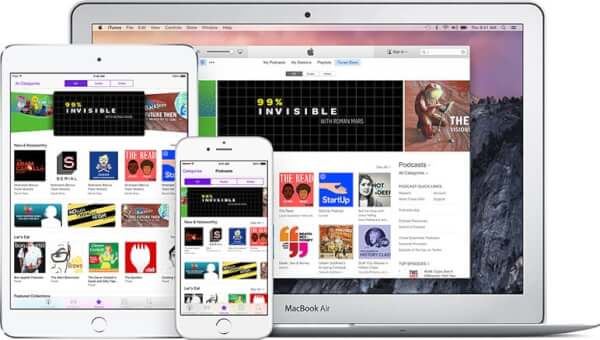
iTunes, il multimedia player di Apple, oltre a riprodurre contenuti audio e video, permette di masterizzare e creare, con pochissime azioni, i nostri cd musicali.
Per poter masterizzare un cd audio bisogna, in primis, avere chiaro il concetto di playlist; con questo termine si intende una serie di brani messi in successione di riproduzione o dall’utente stesso o, se si tratta di un “album” dalla casa discografica assieme all’autore.
Con Itunes, bisogna prima creare una playlist al fine di poterla masterizzare.
step 1 – creare una playlist legata ad un album.
per creare una playlist legata ad un album di un autore o di una band, dovremo, grazie alla funzione di ricerca, raggruppare i brani desiderati.
ecco come fare, dopo aver aperto il nostro itunes.
1 – nell’albero delle risorse, posizioniamoci sulla voce “musica” utilizzando le frecce verticali.
2 – digitando il tasto tab, andiamo a posizionarci sul campo di ricerca che incontriamo nel nostro percorso.
3 – cerchiamo per autore o titolo album, digitando le parole che conosciamo o ricordiamo.
(esempio: autore “stadio” – titolo album “stabiliamo un contatto”)
nota bene: possiamo digitare liberamente una qualsiasi delle parole, od il titolo per intero, ma va da se che la precisione nella digitazione è fondamentale!
4 – con tab, andremo a trovarci direttamente nella tabella brani che, a questo punto, sarà composta solamente, dalle tracce facenti parte il disco da noi cercato.
5 – interagiamo con la tabella per verificare che sia tutto a posto e, con command + a, selezioniamo tutte le tracce.
6 – con command + shift + n, attiviamo il comando “crea playlist dalla selezione.
nota bene: questo comando è presente anche nel menù archivio di Itunes, ma soltanto visibile dopo aver selezionato le tracce.
7 – La playlist avrà già il campo ”nome playlist” riempito con il titolo del disco, dovremo battere invio per confermarne la creazione.
Step 2. Masterizzare il CD o DVD
A questo punto, la nostra playlist è stata creata e sarà pronta per essere gestita/usata.
Va detto che tale creazione potrà risultare utile anche per eventuali sincronizzazioni con device esterni quali iphone od ipopd.
1 – il focus ci posiziona direttamente sulla nostra playlist, con tab, potremo spostarci sino a trovare il pulsante masterizza.
nota bene: una volta presa confidenza con quest’area, faremo molto prima, dal nome playlist sopracitato, facendo shift + tab (percorso al contrario) a raggiungere il pulsante per avviare la masterizzazione.
2 – cliccando il pulsante masterizza (si può usare vo + barra spazio o semplicemente barra spazio) verrà aperta la finestra delle impostazioni di masterizzazione.
nota bene: si consiglia, per le prime volte, di navigare, con vo + frecce laterali, di esplorare la finestra stessa, onde conoscerne bene i componenti ed i controlli.
3 – la finestra ci posiziona sul pulsante di default “masterizza” che, cliccato, avvierà il processo.
a fine masterizzazione, il supporto verrà espulso automaticamente.
Va sottolineato come, in linea di massimo lo stesso processo sia valido anche con Itunes in ambiente Windows.
I consigli legati alla velocità di masterizzazione per una miglior riuscita del disco (masterizzare a velocità folli può rovinare la qualità del risultato finale) restano sempre validi.



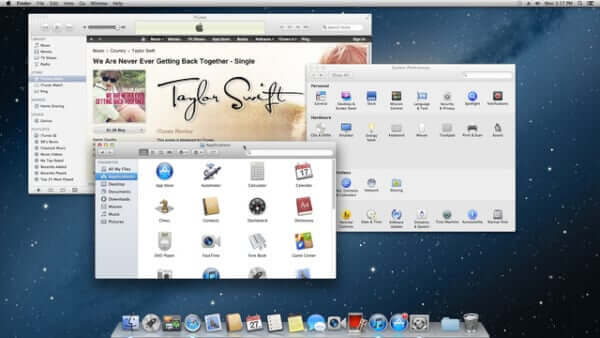
Ottimo lavoro Vainer, preciso come al solito!